在快速演進的科技世界裡,程式設計的門檻似乎總是高不可攀,但現在,有了 Cursor AI,這個情況正悄悄地改變。Cursor AI 是一款以 AI 為核心的程式碼編輯器,它不僅僅是一個開發環境,更是一個強大的 AI 助理,能夠理解你的指令,協助你撰寫、除錯和學習程式碼。本文將帶你一步步了解如何安裝 Cursor AI,熟悉其介面,並掌握與 AI 協同作業的技巧,讓你的程式開發之旅更加順暢與高效。
什麼是 Cursor AI?
Cursor AI 的本質是一款「AI 優先」的程式碼編輯器。它建立在廣受歡迎的 VS Code 平台之上,因此如果你曾使用過 VS Code,你會對 Cursor 的介面感到非常熟悉。最大的不同之處在於,Cursor 將 AI 助理深度整合進了你的開發流程。這意味著你可以直接與你的程式碼編輯器「對話」,請它撰寫、修復或解釋程式碼。Cursor 的開發者將其定位為「使用 AI 進行程式設計的最佳方式」,旨在顯著提升開發者的生產力。
許多人可能會問,為什麼不直接使用 ChatGPT 或 Claude 等工具?雖然這些工具也能協助編寫程式碼,但你需要不斷地在網頁與編輯器之間複製貼上程式碼和提示。Cursor 的優勢在於,程式碼編輯器和 AI 助理被整合在同一個介面中,大大簡化了這個來回複製的過程。
為何 Cursor AI 對新手如此友善?
對於程式設計經驗較少的人來說,Cursor AI 可以帶來巨大的幫助。你不再需要為了記憶語法細節而苦惱,或是到 Stack Overflow 上大海撈針。你可以直接用日常語言向 AI 提問,請它協助你建構功能或解決錯誤。據一位科技部落客分享,他曾僅透過與 AI 的自然語言對話,就「從零到有地打造了一個網站,無需編寫任何程式碼」。這種對話式的互動方式,顯著降低了進入程式設計領域的門檻。
透過 AI 生成的實際程式碼,使用者可以從範例中學習,這種方式對於初學者而言極為有效。甚至有報導指出,一位年僅 8 歲的孩子,在沒有任何程式設計基礎的情況下,利用 Cursor AI 成功建立了一個小型網站(一個哈利波特主題的聊天遊戲),這充分證明了 Cursor AI 對於新手的直觀性與易用性。
Cursor AI 的 AI 助手能在開發的每一個階段提供協助:它可以像一個超強大的自動完成功能,在你輸入程式碼時預測並建議接下來的幾行;它可以解釋一段程式碼的功能;甚至能根據你的描述,生成整個函數或網頁。對於新手來說,這就像是擁有一位耐心指導的導師和一位專業的程式設計師同時在你編輯器中工作。你仍然需要學習並做出決策,但 Cursor AI 會處理掉大部分繁重的工作。
安裝 Cursor AI:輕鬆上手
將 Cursor AI 設定到你的電腦上並不是一件難事。遵循以下步驟,即可快速完成安裝:
步驟一:下載 Cursor
前往 Cursor 的官方網站,選擇適合你作業系統的版本進行下載。Cursor 支援 Windows、macOS 和 Linux。在官方下載頁面上,你會找到對應各平台的安裝程式。
步驟二:執行安裝程式
下載完成後,執行安裝程式,並依照畫面指示進行操作。一般來說,使用預設的安裝選項即可。由於 Cursor 是基於 VS Code 的,如果你之前安裝過 VS Code,這個過程會讓你感到非常熟悉。
步驟三:啟動 Cursor
安裝完成後,開啟 Cursor 應用程式。首次執行時,系統可能會要求你註冊或登入帳號。你可以使用電子郵件和密碼建立一個免費帳號。所有新用戶都可享有 14 天的 Pro 方案免費試用,無需信用卡,讓你能夠完整體驗所有功能。
步驟四:首次設定
初次啟動時,Cursor 可能會詢問是否要從 VS Code 匯入設定。如果你之前使用過 VS Code,可以一次性匯入你的擴充功能、佈景主題和鍵盤綁定,讓你的開發環境更加個人化。這是一個可選步驟,但能幫助你更快地適應 Cursor 的使用。
步驟五:檢查系統需求
請確保你的電腦有穩定的網路連線,因為 AI 功能是透過雲端服務運行的。安裝完成並登入後,AI 功能即可直接使用,無需額外設定 AI 金鑰。此外,如果你計劃編寫特定語言(如 Python 或 Node.js)的程式碼,建議在你的系統上安裝相應的運行環境,以便能執行 AI 生成的程式碼。不過,即使沒有安裝運行環境,你依然可以使用 Cursor AI 來編寫程式碼。
知識點提煉: 根據 Cursor 官方資訊,每個新註冊用戶皆可享有 14 天的 Pro 方案免費試用,且無需綁定信用卡,這大大降低了使用者嘗試新工具的門檻。
Cursor 核心介面導覽
打開 Cursor 後,其介面佈局與 VS Code 極為相似。以下是幾個主要的介面區域和控制選項:
檔案總管(Explorer)
位於左側面板,用於開啟資料夾或建立新檔案,管理你的專案檔案。你可以透過「檔案 > 開啟資料夾」來選擇一個空的資料夾開始新專案,或者使用命令面板(快捷鍵 Ctrl+Shift+P 或 Mac 的 Cmd+Shift+P)快速開啟專案目錄。
編輯器視窗
中間的主要區域是程式碼編輯器。你可以開啟檔案(在檔案總管中雙擊),然後開始編寫或編輯程式碼。當你輸入程式碼時,Cursor 可能會出現灰顯的建議,這就是 AI 自動完成功能。按下 Tab 鍵即可接受 AI 的建議。編輯器支援多個分頁,方便同時處理多個檔案。
AI 聊天側邊欄
位於右側,這是你與 Cursor AI 助理互動的主要界面。如果一開始沒有看到,可以使用快捷鍵 Ctrl+L(Windows)或 Cmd+L(Mac)來開啟或關閉它。聊天介面就像與同事溝通一樣,底部有文字輸入框,上方則是對話串。接下來我們會詳細說明如何有效利用這個功能。
行內提示(Inline Prompt)
Cursor 支援直接在編輯器中進行程式碼的修改。選取一段程式碼後,按下 Ctrl+K(Mac 為 Cmd+K),會彈出一個小型提示框,你可以在其中輸入指令。例如,你可以選取一個函數,然後輸入「優化此函數以減少記憶體使用」,AI 便會根據你的指示修改選取的程式碼。這對於快速進行小幅度的修改或原地生成程式碼非常方便。
指令作曲家(Composer,進階功能)
Cursor 還有一個名為 Composer 的功能,用於處理較大型的任務或多檔案變更。透過快捷鍵 Ctrl+I(Mac 為 Cmd+I)開啟。Composer 提供了一個獨立的空間,讓你將大型目標分解成步驟,或作為 AI 引導的程式碼生成區域。雖然新手可能不會立即使用 Composer,但了解它的存在,有助於未來處理更複雜的開發需求。
終端機
如同 VS Code,Cursor 也內建了終端機。可以透過「檢視 > 終端機」或使用快捷鍵開啟(Windows 通常是 Ctrl+`,Mac 則是 Cmd+`,具體可查詢 Cursor 的鍵盤綁定)。終端機讓你無需離開編輯器即可執行命令,例如運行程式碼、安裝套件等。這在 AI 生成程式碼後,用於測試非常實用。
知識點提煉: Cursor AI 提供「行內提示」(Inline Prompt)功能,使用者選取程式碼後按下 `Ctrl+K`(Mac: `Cmd+K`),即可在原地輸入指令讓 AI 進行修改,這是其與傳統編輯器和獨立 AI 工具在互動方式上的顯著差異。
與 AI 協同作業:對話的藝術
Cursor AI 的真正威力體現在與 AI 助手的對話中。在這裡,你可以用自然語言獲得程式碼協助、生成程式碼、獲取解釋等等。
啟動對話
開啟 AI 聊天側邊欄,在底部的輸入框中輸入你的請求或問題,就像在與真人訊息溝通一樣。例如,可以從簡單的開始:「你好!我是程式設計新手,如何在 Python 中列印文字?」按下 Enter 後,AI 會在聊天中給出回應,可能包含對 `print()` 函數的解釋和程式碼範例。
撰寫有效的提示(Prompt)
撰寫提示時,不需要特殊的語法或術語,簡單明瞭的日常用語效果最好。務必清楚表達你的需求。例如,與其說「製作網站」,不如說「請建立一個基本的個人簡介 HTML 頁面,包含標題、圖片和簡短的個人介紹」。提示越具體,AI 的幫助就越精準。如果心中有特定的程式語言或框架,請務必在提示中提及(例如:「編寫一個計算數字階乘的 Python 函數」)。Cursor AI 的能力非常先進,常常能從自然語言中理解你的意圖。
知識點提煉: Cursor AI 的 AI 助理能夠理解自然語言,對於新手而言,透過明確具體的指示,例如「建立一個個人簡介 HTML 頁面,包含標題、圖片和簡短的個人介紹」,可以獲得更貼切的程式碼生成結果。
請求程式碼解釋
對於學習者而言,一個強大的功能是能夠詢問「為什麼」和「如何」的問題。如果 AI 生成了你看不懂的程式碼,你可以直接問:「你能解釋一下這段程式碼在做什麼嗎?」AI 會為你詳細分解。甚至可以請它為程式碼添加註解:「請解釋你剛才給的程式碼,並為它加上註解。」AI 會在程式碼中加入註解,幫助你邊學邊用。你可以隨時詢問任何你遇到的術語,例如「變數作用域(variable scope)」是什麼意思,AI 都會提供相應的解釋。
生成程式碼
你可以要求 AI 為你編寫程式碼。例如:「請編寫一個簡單的 HTML 頁面,背景為藍色,標題顯示『Hello World』。」AI 通常會在聊天中以格式化文本塊的形式回應程式碼,你可以將其複製到編輯器中。或者,你也可以使用行內提示:在編輯器中輸入程式碼註解,例如 `// create a function that adds two numbers`,然後選取它並按下 `Ctrl+K`,在彈出的提示框中輸入「實現此函數」,AI 便會直接在編輯器中填入程式碼。
請求修改程式碼
當 AI 生成的程式碼不完全符合預期時,你可以要求它進行修改。有兩種主要方式:
- 在聊天中: 你可以在對話中提出修改要求,例如:「現在請將標題文字改為我的名字,而不是『Hello World』,並將背景改為綠色。」AI 通常會因為對話的上下文而理解你指的是它剛才生成的程式碼,並輸出更新後的程式碼或差異。
- 行內編輯: 選取編輯器中的程式碼,按下 `Ctrl+K`(Mac: `Cmd+K`),然後輸入修改指令,如「讓這段文字變成粗體並置中」或「為這個函數加入錯誤處理」。
知識點提煉: Cursor AI 的聊天功能具備上下文感知能力,能記住先前生成的程式碼,使修改請求更加自然。同時,`Ctrl+K`(Mac: `Cmd+K`)的行內編輯功能,讓使用者可以直接在程式碼片段上進行修改指令。
實際案例:從想法到實現
假設你想建立一個簡單的待辦事項清單應用程式,以下是你可以如何使用 Cursor AI:
- 提出需求: 在 AI 聊天側邊欄中輸入:「請為我建立一個簡單的 HTML、CSS 和 JavaScript 待辦事項清單應用程式。功能包括新增項目、標記為完成和刪除項目。」
- 檢視與協調: AI 會生成相應的 HTML、CSS 和 JavaScript 程式碼。仔細檢視這些程式碼。如果某些功能不符合你的預期,可以直接提出:「請為新增項目按鈕加上一個顯眼的樣式」或「請確保刪除按鈕在滑鼠懸停時有視覺反饋」。
- 程式碼整合與除錯: 將 AI 生成的程式碼複製到你的專案檔案中。如果運行時出現錯誤,可以將錯誤訊息貼給 AI,並詢問:「我的程式碼報錯了,錯誤訊息是:[貼上錯誤訊息],你能幫我看看是什麼問題嗎?」
- 學習與優化: 如果你對某段程式碼不理解,可以選取該段程式碼,按下 `Ctrl+K`(Mac: `Cmd+K`),然後輸入:「請解釋這段程式碼,並用簡單的術語說明。」
透過這樣的迭代過程,你可以逐步完善你的應用程式,同時也加深對程式碼的理解。
進階技巧與注意事項
雖然 Cursor AI 極大地簡化了開發過程,但以下幾點仍值得注意:
- 理解 AI 的局限性: AI 生成的程式碼不一定總是完美無缺,它可能包含邏輯錯誤、安全漏洞或效率問題。始終要保持批判性思維,並仔細審查 AI 的輸出。
- 循序漸進: 對於新手,建議先從簡單的程式碼生成和解釋開始,逐步熟悉 AI 的能力。不要一開始就試圖讓 AI 完成過於複雜的任務。
- 善用上下文: 在與 AI 對話時,盡可能提供足夠的上下文資訊,例如你正在處理的專案、你期望的程式語言版本等。
- 保護你的敏感資訊: 避免在提示中輸入任何敏感的 API 金鑰、密碼或其他個人識別資訊。
結論
Cursor AI 是一款強大的工具,它不僅能加速程式設計的開發流程,更能降低學習程式設計的門檻。無論你是經驗豐富的開發者,還是剛剛踏入程式設計領域的新手,Cursor AI 都能成為你不可或缺的助手。透過熟悉其介面、掌握有效的對話技巧,並結合批判性思維,你將能夠充分發揮 AI 的潛力,更高效、更愉快地進行程式開發。
準備好體驗 AI 驅動的程式設計了嗎?立即開始你的 Cursor AI 之旅,解鎖全新的開發體驗!
立即加入🚀🔥Mentalok 慢得樂 Vibe-Coding & Tech Startup創業課程官方頻道,取得更多即時AI,創業及Funding資訊。